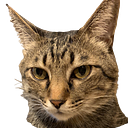html5-qrcode 是輕量和跨平台的QRcode及barcode掃描套件。
安裝
yarn add html5-qrcode封裝
// 可以自定義開啟相機的class
import { Html5Qrcode } from 'html5-qrcode'
// 封裝 傳入 Dom 的 id
export const useHtml5QrCode = (domId: string) => {
const html5QrCode = new Html5Qrcode(domId)
// 啟動相機 開啟掃描功能
// 傳入 qrCodeSuccessCallback 掃描成功後要做的事
const start = (qrCodeSuccessCallback: () => void) => {
// 相機brcode顯示設定
const brConfig = { fps: 10, qrbox: { width: 300, height: 150 } }
// 套件啟動相機function
html5QrCode.start(
// 使用預設前或後鏡頭 (environment 為使用預設)
{ facingMode: 'environment' },
// 相機brcode顯示設定
brConfig,
// 掃描成功後的 Callback
qrCodeSuccessCallback,
// Error的 Callback
qrCodeErrorCallback
)
}
// 關閉相機
const handleStop = () => {
try {
// 套件關閉相機function
html5QrCode
.stop()
.then(() => {
// 清除
html5QrCode.clear()
})
.catch((error) => {
console.log('danger', error.message)
})
} catch (error) {
console.log('danger', error)
}
}
// Error的 Callback
const qrCodeErrorCallback = (error: string) => {
// lib 有 bug 暫時處理 , 待日後更新
console.log('qrCodeErrorCallback error', error)
}
return {
start,
handleStop
}
}在元件中使用
<!-- barcode 相機初始化 -->
<div id="barcode-reader" class="component-barcode-reader"></div>
<!-- vuetify input -->
<v-text-field
v-model="searchProductName"
density="compact"
variant="outlined"
hide-details
placeholder="搜尋產品名稱或SKU"
>
<template #append-inner>
<!-- click 後開啟相機 -->
<v-icon color="primary" @click="scanBarcode">mdi-magnify-scan</v-icon>
</template>
</v-text-field>import { onMounted, ref } from 'vue'
import { useHtml5QrCode } from '@/hooks/html5-qr-code'
let html5QrCode
const searchProductName = ref('')
// 初始化要在 onMounted 中 (要在virtual dom render之後才抓得到 dom)
onMounted(() => {
html5QrCode = useHtml5QrCode('barcode-reader')
})
// 掃描成功後會得到 decodedText
const qrCodeSuccessCallback = (decodedText) => {
// 傳入 searchProductName 去做後續處理
searchProductName.value = decodedText
// 停止相機
handleStop()
}
// 啟動相機
const scanBarcode = () => {
html5QrCode.start(qrCodeSuccessCallback)
}
// 停止相機
const handleStop = () => {
html5QrCode.handleStop()
}實際demo畫面
- 點擊搜尋框右側掃描
2. 瀏覽器(手機)會詢問相機權限
3. 開啟相機畫面,將barcode(或qrcode) 對準中間框線,即可掃描。(掃描中間框線就是由封裝時brConfig 去做設定)
另一種 Html5QrcodeScanner 方法
使用官方範例demo,初始化完成後會直接render成下面圖示:
官方範例code如下:
<div id="reader" width="600px"></div>import {Html5QrcodeScanner} from "html5-qrcode"
function onScanSuccess(decodedText, decodedResult) {
// handle the scanned code as you like, for example:
console.log(`Code matched = ${decodedText}`, decodedResult);
}
function onScanFailure(error) {
// handle scan failure, usually better to ignore and keep scanning.
// for example:
console.warn(`Code scan error = ${error}`);
}
let html5QrcodeScanner = new Html5QrcodeScanner(
"reader",
{ fps: 10, qrbox: {width: 250, height: 250} },
/* verbose= */ false);
html5QrcodeScanner.render(onScanSuccess, onScanFailure);點擊 Request Camera Permissions 後一樣會啟動相機掃描。
所以如果要客製化一些,通常會使用 Html5Qrcode 如最上方範例。
當然也可以順利在手機上運行,這邊就不特別demo了。
此套件因為是原生js去開發,所以可以支援所有框架(不限定Vue),甚至不使用框架也可以,而且非常輕量。